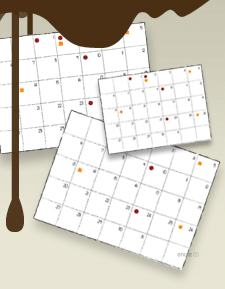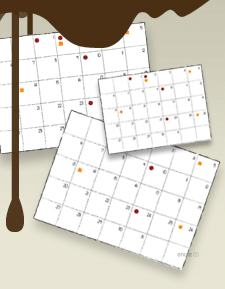
 |
|
|
 |
 |
|
|
| | 1 | 2 | 3 | 4 | 5 |
| 6 | 7 | 8 | 9 | 10 | 11 | 12 |
| 13 | 14 | 15 | 16 | 17 | 18 | 19 |
| 20 | 21 | 22 | 23 | 24 | 25 | 26 |
| 27 | 28 | 29 | 30 | 31 | |
|
|
| |
|
 |
 |
|
|
การสื่อสารบนอินเทอร์เน็ต[1]
การสื่อสารบนอินเทอร์เน็ต
สื่อประกอบการอบรมและการจัดกิจกรรมการเรียนการสอนเรื่อง การสื่อสารบนอินเทอร์เน็ต ประกอบด้วยเนื้อหาดังต่อไปนั้
1. ไปรษณีย์อิเล็กทรอนิกส์ (E-mail) ประกอบด้วย
o ความหมาย
o การขอใช้บริการไปรณีย์อิเล็กทรอนิกส์ฟรี
Hotmail
Thaimail
2. การสนทนาผ่านเครือข่ายอินเทอร์เน็ต (IRC)
o ความหมาย
o การขอใช้บริการการสนทนาผ่านเครือข่ายอินเทอร์เน็ต (IRC)
ICQ
Pirch
เนื้อหาอื่น ๆ จะตามมาภายหลัง
ขั้นตอนที่ 1 การขอ Hotmail
เข้าสู่เว็บไซต์ //www.hotmail.com จะได้หน้าจออย่างนี้ คลิก
จะเห็นข้อความดังรูป
o ส่วนบน สำหรับผู้จะสมัครสมาชิกใหม่
o ส่วนล่างสำหรับสมาชิกเก่าที่จะเข้าไปใช้บริการ
ในการขอ E-mail Address ใหม่ ให้ดูที่ข้อความ
ให้คลิกที่ Sign Up for a FREE E-Mail Account!
จบการขอขั้นที่ 1
ขั้นตอนที่ 2 การขอ Hotmail
เมื่อคลิก Sign Up for a FREE E-Mail Account!
ได้หน้าจอลงทะเบียน แล้ว
ให้กรอกข้อมูลลงในช่องว่างทั้งหมด ต้องกรอกเป็นภาษาอังกฤษ มีข้อควรระวังและข้อแนะนำดังนี้
o ส่วนที่ 1 ประวัติส่วนตัว
ไม่ควรให้เด็กนักเรียนใส่ชื่อ-นามสกุล ที่อยู่จริง เพื่อเป็นการป้องกันความปลอดภัยให้กับนักเรียนของเรา
ที่ช่อง
ชื่อและนามสกุลที่กรอกจะไปถูกส่งไปพร้อมกับ e-mail
Country/Region ให้เลือก Thailand ซึ่งเมื่อกดเลือก Thailand แล้ว รอสักครู่ เพื่อให้ download State เป็น Bangkok โดยอัตโนมัติ
o ส่วนที่ 2
ในช่อง Sign-In Name คือชื่อที่เราต้องการ มีข้อแม้สำหรับชื่อที่จะตั้งต้อง
ซึ่งควรให้นักเรียนนึกชื่อมาล่วงหน้า เพื่อความรวดเร็วในการทำกิจกรรม และนึกมา 3-4 ชื่อ ไว้เลือกในกรณีที่ชื่อไปซ้ำกับคนอื่นที่ขอไว้แล้ว และชื่อที่ใช้ควรจะจำง่าย สะดวกในการจดจำ
เพื่อให้สะดวกในการจำและบอกให้คนอื่นทราบ ขอแนะนำว่า
ควรละเว้นเครื่องหมาย - หรือ _ เช่น s_poonsak
ใช้ตัวเล็กหมด ไม่ควรผสมกัน เช่น ไม่ควรใช้ PoonsaK ควรใช้ poonsak จะดีกว่า
ชื่อที่ใช้แม้จะเชยถ้าจำง่ายจะดีกว่าชื่อเพราะแต่จำยาก เช่น thaiboy ดีกว่า sirisopawadee
ในช่อง Password ควรจำง่าย และไม่ควรบอกให้ใครทราบ โดยมีข้อแม้ว่า
ส่วนช่อง Re-enter Password หมายถึงให้ใส่ Password ตัวเดิมอีกครั้ง
ในช่อง Secret Question และ Answer to Secret Question ใช้สำหรับตั้งคำถามและคำตอบเมื่อเราลืมรหัสผ่าน
เมื่อกรอกครบทุกช่องแล้วกดปุ่ม
จบการขอขั้นที่ 2
ขั้นตอนที่ 3 การขอ Hotmail
เมื่อกดปุ่ม จะได้หน้าจอดังนี้
แสดงว่าชื่อ poonsak ที่ขอไปมีคนขอไปก่อนหน้านี้แล้ว ต้องเลือกหรือตั้งชื่อใหม่
การเลือก จะเลือกชื่อที่ให้มาและยังไม่มีใครตั้งชื่อดังกล่าว
โดยคลิกที่ปุ่มหน้าชื่อที่ต้องการ ในที่นี้เลือก poonthailand@hotmail.com
แต่ถ้าไม่พอใจชื่อที่ตั้งให้ ให้คลิกที่ปุ่ม
แล้วตั้งชื่อใหม่
เมื่อตั้งชื่อหรือเลือกชื่อใหม่แล้วให้กดปุ่ม
ถ้าตั้งชื่อใหม่ แล้วยังได้ผลลัพธ์แบบเดิม ก็ต้องตั้งชื่อใหม่อีก จนกว่าจะได้ผลลัพธ์ดังนี้
ซึ่งเป็นการแสดงความยินดี ดังนี้
เมื่อได้ชื่อแล้ว ทาง hotmail ได้เตือนไว้ 2 เรื่อง คือ
o after today you must sign in at least once within the next ten (10) days คือหลังจากวันนี้ ภายใน 10 วัน คุณต้อง sign in เข้าไปใน e-mail ของคุณ
o after the initial 10 day period you must sign in at least once every 60 days to keep your account active เมื่อคุณเข้าไปครั้งแรกภายใน 10 วันแล้ว คุณต้องเข้าไปใน e-mail ของคุณทุก ๆ 60 วัน เพื่อรักษาชื่อ e-mail นี้ไว้
ซึ่งถ้าไม่ทำตามคำเตือนดังกล่าว e-mail ชื่อดังกล่าวจะถูกลบทิ้งทันที
ให้กดปุ่ม
จบการขอขั้นที่ 3
ขั้นตอนที่ 4 การขอ Hotmail
เมื่อกดปุ่ม แล้วจะได้หน้าจอดังนี้
ในหน้านี้ เป็นการบอกกฎกติกามารยาทในการใช้ hotmail แล้วด้านล่างจะมี 2 ปุ่มให้เลือกคือ
และ
ให้กดปุ่ม เป็นการยอมรับเงื่อนไข จะได้หน้าจอดังนี้
ต่อไปจะเป็นการให้เรากรอก ให้เราเลือกเรื่องที่เราสนใจ เพื่อเขาจะได้ส่งข้อมูลมาให้เรา แต่ไม่ควรเลือกอะไรเลย มิฉะนั้นจะมีเมล์ขยะเยอะมากในแต่ละวัน
ให้กดปุ่ม ต่อไปเลย
จะได้หน้าจอเข้าสู่ตู้จดหมายของเราทันที ซึ่งถือว่าเสร็จสิ้นการขอ Hotmail แล้ว โดยจะมีจดหมายฉบับแรกที่ส่งมาให้เรา คือจดหมายจาก Hotmail Staff หัวข้อ Welcome New Hotmail User! โดยมีวันที่ส่ง 21 july และขนาดของไฟล์จดหมายที่ส่งมา 1k
เมื่อเราใช้งานเสร็จแล้ว ให้นักเรียนปิดการใช้ Hotmail โดยกดปุ่ม ซึ่งอยู่ทางด้านขวาบน กับขวาล่าง ที่ใดก็ได้ เพื่อจะได้ป้องกันไม่ให้คนอื่นเข้ามาเปลี่ยนแปลงรหัสผ่าน หรือเข้ามากระทำในสิ่งที่ไม่เหมาะสมกับe-mail ของเรา
จบการขอขั้นที่ 4
ขั้นตอนที่ 1 การใช้ Hotmail
เข้าสู่เว็บไซต์ //www.hotmail.com จะได้หน้าจออย่างนี้ คลิก
จะเห็นข้อความดังรูป
ในการรับส่ง E-mail ให้ดูที่ข้อความ Sign-In Name ให้กรอกชื่อ E-mail ของเราลงไป พร้อมใส่รหัสผ่านลงในช่อง Password
เช่น ถ้ามี E-mail Address ชื่อ thaigoodview@hotmail.com ก็กรอก Sign-In Name ว่า thaigoodview
เสร็จแล้วคลิกปุ่ม จะได้หน้าจอดังนี้
ในกรณีที่ลืม Password หรือมีปัญหาการใช้งานให้คลิกที่ปุ่ม
จบการใช้ขั้นที่ 1
ขั้นตอนที่ 2 การใช้ Hotmail
เมื่อกดปุ่ม จะได้หน้าจอดังนี้แล้ว
ปุ่มเมนูมีความหมายดังนี้
o Home หมายถึงหน้าแรกเมื่อ เข้ามา
o Inbox หมายถึงต้องการดูจดหมายในตู้
o Compose หมายถึงต้องการเขียนจดหมายส่งไปยังเพื่อนหรือที่อื่นที่ต้องการ
o Address Book หมายถึง สมุดเก็บที่อยู่ E-mail ของบุคคลต่าง ๆ ที่เราเก็บไว้
ส่วนรายละเอียดของตู้จดหมาย
o หมายถึงในตู้จดหมาย มีจดหมาย3 ฉบับ ยังไม่ได้อ่านอีก 2 ฉบับ
o หมายถึงในตู้จดหมายขยะ มีจดหมาย0 ฉบับ ยังไม่ได้อ่านอีก 0 ฉบับ
เมื่อต้องการดูในตู้จดหมายว่ามีจดหมายอะไรบ้าง ฉบับใดอ่านแล้ว ฉบับใดยังไม่อ่าน
ก็ให้คลิกที่ จะได้หน้าจอดังนี้
ปุ่ม เมนู และข้อความที่สำคัญ มีความหมายดังนี้
o เช็คบอกซ์หน้าข้อความ From หมายถึงถ้าคลิกที่นี่แสดงว่าเลือกจดหมายทุกฉบับ
o เช็คบอกซ์หน้าจดหมายฉบับใด หมายถึงถ้าคลิกที่นี่แสดงว่าเลือกจดหมายฉบับนั้น
o ปุ่มลบจดหมาย หมายถึงเมื่อคลิกเช็คบอกซ์ที่หน้าจดหมายฉบับใดแล้ว คลิกที่ปุ่ม จดหมายฉบับนั้นจะถูกลบทันที
o จากใคร หมายถึงจดหมายที่อยู่ใต้สดมภ์นี้แต่ละฉบับมาจากใครบ้าง
o หัวข้อเรื่อง หมายถึงจดหมายที่อยู่ใต้สดมภ์นี้แต่ละฉบับมีเรื่องอะไรบ้าง
o วันที่ส่ง หมายถึงจดหมายที่อยู่ใต้สดมภ์นี้แต่ละฉบับส่งมาเมื่อไร
o ขนาดจดหมาย หมายถึงจดหมายที่อยู่ใต้สดมภ์นี้แต่ละฉบับมีขนาดเท่าไร
o การเปิดอ่าน หมายถึงถ้ามีรูปจดหมายนี้อยู่หน้าจดหมายฉบับใด แสดงว่าจดหมายฉบับนั้นยังไม่ได้เปิดอ่าน แต่ถ้าไม่มีรูปจดหมายแสดงว่าจดหมายฉบับนั้นได้ถูกเปิดอ่านแล้ว
o ข้อสังเกต
ตรงบริเวณ จะมีสีอ่อนกว่าบริเวณอื่น หมายถึงว่า จดหมายทั้งหมดที่มีอยู่ในตู้เรียงตามวันที่ที่ได้รับจดหมาย ซึ่งจดหมายฉบับล่าสุดจะอยู่ด้านบน แต่ถ้าคลิกที่ อีกครั้ง จดหมายทั้งหมดในตู้จะเรียงตามวันที่เช่นเดิม แต่จดหมายฉบับที่ส่งมาก่อนจะอยู่ด้านบนแทน
ทำนองเดียวกันถ้าให้เรียงตามชื่อผู้ส่งให้คลิกที่ปุ่ม
ถ้าให้เรียงตามหัวข้อเรี่องหใ้คลิกที่ปุ่ม
ให้เรียงตามขนดของจดหมาย ให้คลิกที่ปุ่ม
จบการใช้ขั้นที่ 2
ขั้นตอนที่ 3 การใช้ Hotmail
เมื่อต้องการอ่านจดหมายฉบับใด ก็ให้คลิกที่ชื่อจดหมายในช่องสดมภ์
เช่น จะอ่านจดหมาย จากคุณ ซึ่งมีหัวข้อเรื่องว่า ให้คลิกที่ จะได้หน้าจอดังนี้ คลิก
สิ่งที่สำคัญที่ควรจะรู้มีดังนี้
ส่วนของปุ่ม เมนูต่าง รายการ มีดังนี้
o รายละเอียดของจดหมาย ว่ามาจากใคร (พร้อม E-mail)ของผู้ส่ง
o ถึงใครบ้าง ถ้าส่งมาหาเราคนเดียว ก็จะมีเฉพาะชื่อเรา แต่ถ้าผู้ส่งทำสำเนาส่งพร้อมกันทีละหลายคน ก็จะมีชื่อมากกว่า 1 คน
o หัวข้อเรื่องที่ส่งมา
o วันที่ส่งมา พร้อมเวลาโดยละเอียด
o ถ้าเราต้องการเก็บข้อมูลของผู้ส่งมา ให้คลิกที่ปุ่ม
o ถ้าต้องการตอบจดหมาย ให้คลิกที่ปุ่ม
o ถ้าต้องการลบจดหมายฉบับนี้ทิ้ง ให้คลิกที่ปุ่ม
ส่วนของเนื้อหาจดหมาย มีดังนี้
ถ้าต้องการตอบจดหมายฉบับนี้ให้กดปุ่ม ซึ่งจะได้หน้าจอดังนี้ คลิก
สิ่งที่สำคัญที่ควรจะรู้มีดังนี้
ส่วนของปุ่ม เมนูต่าง รายการ มีดังนี้
o จะส่งจดหมายถึงใคร ให้กรอกหลัง ซึงในที่นี้ จะตอบกลับถึง thaigoodview@thaimail.com เพราะเราไม่ได้รับภาพที่ส่งมา
o และ จะอธิบายในขั้นการใช้ที่ 4
o หัวข้อเรื่องที่จะส่งไปหาให้กรอกหลัง ซึ่งในที่นี้ จะขึ้นข้อความว่า Re: ส่งภาพมาให้ เพราะเราตอบจดหมายที่มีหัวข้อว่า เราส่งจดหมายมาให้
o ถ้าเราต้องการส่งแฟ้มข้อมูลไปให้ ให้คลิกที่ปุ่ม ซึ่งจะอธิบายโดยละเอียดในขั้นตอนการใช้ที่ 5
ด้านล่างจะมีพื้นที่สีขาวดังรูป
ซึ่งเป็นบริเวณที่ให้เราเขียนจดหมาย โดยจะมีจดหมายฉบับเก่ามาให้เราดูด้วย ส่วนเวลาที่เราเขียนจดหมายเสร็จแล้ว จะไม่ให้มีข้อความจดหมายเก่า ก็ลบออก แต่ส่วนมากจะเอาส่งไปด้วย เพื่อให้ผู้รับ รู้ว่าจดหมายที่เราเขียนไปนั้น ตอบจากจดหมายใด เพราะบางคนจะมีจดหมายมากมายในแต่ละวันที่ต้องเขียน ต้องตอบ
เมื่อเขียนจดหมายเสร็จแล้ว ให้คลิกที่ปุ่ม เพื่อส่งจดหมาย จะได้หน้าจอดังนี้ คลิก ใกดที่ปุ่ม เป็นเสร็จการตอบจดหมาย
จบการใช้ขั้นที่ 3
ขั้นตอนที่ 4 การใช้ Hotmail
เมื่อกดปุ่ม จะได้หน้าจอดังนี้แล้ว
สังเกตที่ปุ่มเมนูด้านล่าง
หากต้องการเขียนจดหมายส่งไปยังเพื่อนหรือที่อื่นที่ต้องการ ให้คลิกที่ปุ่ม จะได้หน้าจอดังนี้ คลิก
ซึ่งหน้าจะเหมือนกับการ จดหมายที่ผ่านมา จะขออธิบายเพิ่มเติมดังนี้
o ในส่วนของการเติมข้อความ ทุกช่องจะว่างเปล่า ซึ่งต่างกับการ จะมีข้อมูลในช่อง
และ
o ความหมาย Cc และ Bcc มีดังนี้
Cc ต้องการส่งสำเนาของจดหมายฉบับนี้ ถึงใครบ้าง
Bcc ต้องการที่จะส่งสำเนาให้ใครบ้างเหมือนกับ Cc แต่จะต่างกันตรงที่ คนที่คุณได้รับเมล์แบบ Bcc นั้น จะไม่รู้ว่า คุณส่งเมล์ไปหาใครบ้าง เช่น คุณต้องการที่จะส่งจดหมายไปให้เพื่อนชื่อ ไก่ กับ ไข่ คุณสามารถที่จะใส่ E-mail Address ของทั้งสองไว้ที่ Cc หรือที่ To ก็ได้ โดยใช้เครื่องหมาย ; ขั้นระหว่างคน แล้วพิมพ์ E-mail Address ต่อไป แต่ถ้าคุณไม่ต้องให้ ไก่ เห็นว่าคุณส่งจดหมายไปให้ ไข่ด้วย ให้คุณใส่ E-mail Address ของไก่ไว้ที่ To แล้วใส่ E-mail Address ของไข่ลงในช่อง Bcc เมื่อไก่ได้รับจดหมายจะไม่ทราบว่าคุณส่งจดหมายไปให้ไข่ด้วย ทั้ง ๆ ที่การส่งจดหมายเกิดขึ้นในขั้นตอนเดียวกัน
o เมื่อเขียนจดหมายเสร็จ ก็คลิกที่ปุ่ม เช่นกัน
หากมีความต้องการที่จะแนบแฟ้มข้อมูลไปพร้อมจดหมายให้คลิกที่ปุ่ม
เมื่อคลิกที่ปุ่มนี้จะปรากฏหน้าจอดังนี้ คลิก
สิ่งที่สำคัญที่ควรจะรู้มีดังนี้
o ขั้นที่ 1
ให้คลิกที่ปุ่ม เพื่อเลือกแฟ้มที่ต้องการจะแนบไป
o ขั้นที่ 2
ให้คลิกปุ่ม เพื่อย้ายแฟ้มที่เราเลือกจากขั้นที่ 1 มาใส่ในกล่อง Attachments ซึ่งจะปรกฎชื่อแฟ้มที่เราเลือกมาดังนี้
พร้อมบอกขนาดของแฟ้มและเวลาที่ใช้ในการส่ง
หากต้องการจะแนบแฟ้มอีกก็ให้กลับไปทำขั้นตอนที่ 1 ใหม่ จนกระทั่งหมดแฟ้มที่จะส่ง
หากแฟ้มที่อยู่ในกล่อง Attachments เราเปลี่ยนจะไม่แนบไป ก็ให้คลิกที่แฟ้มนั้น แล้วคลิกที่ปุ่ม
เมื่อเสร็จจากการเลือกแฟ้มแล้วให้คลิกที่ปุ่ม ก็จะกับไปสูหน้าจอการส่งจดหมาย
แต่ถ้าจะยกเลิกขบวนการแนบแฟ้มก็คลิกที่
เมื่อเสร็จจากการเลือกแฟ้มแล้วให้คลิกที่ปุ่ม ก็จะกลับไปสู่หน้าจอการส่งจดหมาย แต่จะมีสิ่งที่เพิ่มขึ้นมา คือ
จะมีแฟ้มข้อมูลที่เราเลือกปรากฎหลังข้อความ Attachments
คุณต้องการจะส่งแฟ้มข้อมูลไปกับจดหมายที่เขียนไว้แล้ว หรือจะแก้ไขเพิ่ทเติมก็ยังทำได้ เสร็จแล้วคลิกปุ่ม ได้ทันทีแฟ้มข้อมูลนั้นจะถูกส่งไปพร้อมกับจดหมายทันที การส่งแฟ้มข้อมูลไปกับจดหมายไม่ควรมีขนาดเกิน 500 กิโลไบต์ หรือ 1 เมกะไบต์ เพราะจะทำให้การส่งจดหมายนั้นช้า
จบการใช้ขั้นที่ 4
ขั้นตอนที่ 5 การใช้ Hotmail
เมื่อคลิกอ่านจดหมายแล้ว มีแฟ้มข้อมูลแนบมาด้วย จะได้หน้าจอดังนี้แล้ว
o หากเราต้องการแฟ้มข้อมูลดังกล่าว ให้คลิกที่แฟ้มนั้นได้เลย ดังรูป
ซึ่งแฟ้มข้อมูลชื่อ thaigo5.gif มีขนาด 6k
ข้อควรระวังเมื่อมีการแนบแฟ้มมา ซึ่งอาจมีไวรัสได้ ดังตัวอย่าง
o นี่คือจดหมายที่มีไวรัส W32.Sircam.Worm@mm ติดมากับแฟ้มข้อมูลที่แนบมา
ฉบับแรกคือ จาก default เรื่อง พระราชดำรัส ส่งมาเมื่อ 27 กรกฎาคม 2544 ขนาด 214k.
พอเปิดเข้าไปเป็อย่างนี้
ตรง Attachment จะมีไฟล์ชื่อ พระราชดำรัส.doc.pif ขนาด 213 k
ห้ามคลิกที่แฟ้มเพื่อเปิดอ่าน เพราะไวรัสจะเข้าเครื่องคอมพิวเตอร์คุณทันที
ให้คลิกที่ เพื่อลบจดหมายฉบับนี้ทิ้งทันที อย่าลองเปิดเด็ดขาด ขอย้ำ
ฉบับที่2 คือ จาก siwanit เรื่อง WORK_thai ส่งมาเมื่อ 28 กรกฎาคม 2544 ขนาด 331k.
พอเปิดเข้าไปเป็อย่างนี้
ตรง Attachment จะมีไฟล์ชื่อ WORK_thai.doc.pif ขนาด 331 k
ห้ามคลิกที่แฟ้มเพื่อเปิดอ่าน เพราะไวรัสจะเข้าเครื่องคอมพิวเตอร์คุณทันที
ให้คลิกที่ เพื่อลบจดหมายฉบับนี้ทิ้งทันที อย่าลองเปิดเด็ดขาด ขอย้ำ
ฉบับที่3 คือ จาก siwanit เรื่อง house ส่งมาเมื่อ 28 กรกฎาคม 2544 ขนาด 220k.
พอเปิดเข้าไปเป็อย่างนี้
ตรง Attachment จะมีไฟล์ชื่อ house.doc.pif ขนาด 220 k
ห้ามคลิกที่แฟ้มเพื่อเปิดอ่าน เพราะไวรัสจะเข้าเครื่องคอมพิวเตอร์คุณทันที
ให้คลิกที่ เพื่อลบจดหมายฉบับนี้ทิ้งทันที อย่าลองเปิดเด็ดขาด ขอย้ำ
ข้อสังเกตนามสกุลแฟ้มข้อมูล จะมีนามสกุล .doc.pif เหมือนกันทุกฉบับ
o จบการใช้ขั้นที่ 5
การใช้
อินเทอร์เน็ต ปัญหา ข้อควรระวังและข้อควรปฏิบัติ
1. กรณีที่อยู่บ้านและใช้โทรศัพท์ธรรมดา ไม่ควรใช้อินเทอร์เน็ตติดต่อกันนาน ๆ เพราะจะทำให้ขาดการติดต่อกันทางโทรศัพท์ซึ่งอาจมีเรื่องสำคัญ จำเป็น ก็ได้ และไม่ควรตั้งระบบโทรศัพท์เป็นระบบสายเรียกซ้อน ซึ่งจะทำให้การติดต่ออินเทอร์เน็ตหลุดบ่อย ๆ
2. การใช้งานบราวเซอร์โดยการเปิดวินโดว์ใหม่(New Windows) อาจทำให้ความเร็วในการติดต่อกับอินเทอร์เน็ตช้าลง หรือเครื่องแฮงค์ไปเลย
3. การติดต่อไปยัง URL ใหม่ ควร Stop การติดต่อ URL เก่าเสียก่อน จะทำให้ความเร็วในการติดต่อไม่ตก
ไปรษณีย์
อิเล็กทรอนิกส์ จริยธรรมและมารยาท
การส่งไปรษณีย์อิเล็กทรอนิกส์ มีลักษณะบางอย่างที่คล้ายกับการเขียนจดหมายส่งทางไปรษณีย์ นั่นคือเราไม่สามารถแสดงสีหน้า ท่าทาง หรือความรู้สึกให้ผู้รับทราบได้ ดังนั้นผู้ส่งไปรษณีย์อิเล็กทรอนิกส์จึงควรมีมารยาทที่ดีหรือข้อพึงปฏิบัติดังนี้
1. เขียนชื่อที่อยู่ไปรษณีย์อิเล็กทรอนิกส์ของผู้รับให้ชัดเจน ก่อนจะส่งไปรษณีย์อิเล็กทรอนิกส์ต้องตรวจสอบชื่อและที่อยู่ของผู้รับ ให้แน่ใจ เพื่อจะได้ส่งไม่ผิดคน เพราะบางครั้งอาจเป็นไปรษณีย์อิเล็กทรอนิกส์เกี่ยวกับการนัดหมายหรือการอวยพรเนื่องในวันเกิด หรืองานสำคัญอื่น ๆ ถ้าเราส่งผิด ไม่ถึงผู้รับ ก็อาจทำให้เกิดความเสียหายได้
2. อ่านข้อความให้ดีก่อนส่ง ต้องตรวจดูข้อความให้ละเอียดทุกข้อความว่า เขียนได้กระชับ รัดกุม ถ้อยคำเหมาะสม ชัดเจน ไม่ควรสะกดคำผิด เขียนผิดไวยกรณ์ หรือเขียนเชิงภาษาพูด เพราะอาจทำให้คนรับอ่านแล้วเข้าใจเนื้อหาผิดไปได้
3. ใส่หัวเรื่อง (Subject) ให้เรียบร้อยทุกครั้ง เพื่อให้ผู้รับทราบว่าไปรษณีย์อิเล็กทรอนิกส์ฉบับนั้นๆ เขียนด้วยเรื่องอะไร เพื่อให้ผู้รับจะได้คัดเลือกอ่านตามความสำคัญ
4. การตอบกลับ ปกติเราควรตอบกลับไปรษณีย์อิเล็กทรอนิกส์ทุกฉบับ เพื่อสื่สารกับผู้ส่ง และไม่ควรปล่อยทิ้งไว้นานเกินไป ถ้าเราได้รับไปรษณีย์อิเล็กทรอนิกส์ควรอ่านและตอบกลับภายในเวลา 1-2 วัน แต่บางครั้ง ถ้ามีไปรษณีย์อิเล็กทรอนิกส์มาก ๆ เราควรพิจารณาดูจากหัวเรื่องว่าฉบับไหนสำคัญมากหรือน้อย แล้วจัดตอมตามลำดับ แต่ถ้าเป็นเรื่องธุรกิจการค้าขาย ควรตอบกับทันที ยิ่งเร็วเท่าไรยิ่งเป็นประโยชน์มากเท่านั้น
5. ไม่ควรตอบไปรษณีย์อิเล็กทรอนิกส์ยาวเกินไป เพราะไปรษณีย์อิเล็กทรอนิกส์ต้องมีค่าใช้จ่าย เพราะค่าบริการการใช้อินเทอร์เน็ตค่อนข้างสูง การเขียนไปรษณีย์อิเล็กทรอนิกส์ยาวๆ ต้องใช้เวลาในการเรียกข้อมูลนาน ทำให้เสียค่าใช้จ่ายสูง โดยปกติไม่ควรเกินครึ่งหน้ากระดาษ A4
ข้อควรระวัง
1. ควรระวังการรับ Mail จากคนที่ไม่รู้จักซึ่งมักตั้งชื่อ Mail น่าสนใจ และจากคนที่ชื่อน่าสนใจเช่น จากคนที่รักคุณ เพราะบางทีอาจเป็นไวรัสคอมพิวเตอร์ หรือเป็นโปรแกรมทำลายเครื่องควบคุมระบบเครือข่ายได้
การสนทนา
ผ่านเครือข่าย
อินเทอร์เน็ต จริยธรรมและมารยาท
การการสนทนาผ่านเครือข่ายในบางครั้งผู้ร่วมสนทนาเป็นบุคคลที่มาจากทั่วโลก หรือจากบุคคลหลายระดับ และคำสนทนานั้นจะปรากฏให้เห็นบนจอคอมพิวเตอร์ ผู้สนทนาจึงควรปฏิบัติดังนี้
1. ไม่เขียนคำหยาบคาย
2. ไม่ควรตำหนิ ด่า กันระหว่างสนทนา และหลีกเลี่ยงการแสดงความคิดเห็นที่เป็นอคติ หรือระบายความรู้สึกที่ไม่ดีต่อใครบางคน หรือ ไม่ควรนำเรื่องน่าอับอายของผู้อื่นมาสนทนาเขียนลงบนหัวข้อสนทนา
3. ไม่ควรนำเรื่องส่วนตัวอันไม่พึงเปิดเผยมาสนทนากัน
4. การร่วมกิจกรรม Web Board ควร Post หัวข้อที่น่าจะมีประโยชน์ไม่ใช่หัวข้อที่เสียเวลา ไร้ประโยชน์ เช่น "ใครคิดว่าชั้น ป.6 ก.ใครสวยที่สุด" แล้วก็ให้แสดงความคิดเห็น หัวข้อควรมีประโยชน์เช่น "โรงเรียนของเรา ควรทำสวนหย่อมที่ข้างโรงเรียนใหม่หรือไม่" เป็นต้น
5. ข้อความที่ใช้ควรเป็นข้อความที่สุภาพ และเคารพความคิดเห็นของผู้อื่นแม้จะไม่เห็นด้วย ควรติพร้อมให้ข้อเสนอแนะ
ข้อควรระวัง
1. อย่าเชื่อผู้สนทนาที่เราไม่รู้จัก
2. อย่าบอกชื่อ ที่อยู่ และหมายเลขโทรศัพท์จริง ของผู้ใช้ให้กับคู่สนทนาที่ไม่รู้จักกันมาก่อน
SPAM MAIL
คำถาม spam mail และ chain mail คืออะไร และมีผลเสียอย่างไร
คำตอบ ลักษณะของ mail ที่สร้างความเสียหายแก่เครือข่ายอินเตอร์เนต และสร้างความเดือดร้อนรำคาญแก่ผู้ใช้อินเตอร์เนตนั้นแบ่งออกเป็นประเภทใหญ่ ๆ ได้สองประเภท คือ Chain Mail หรือจดหมายลูกโซ่ และ Spam Mail หรือการโจมตีด้วย Email
Chain Mail นั้นจะมีข้อความเหมือนจดหมายลูกโซ่ที่เราเคยได้รับโดยทั่วไป เนื้อหาก็จะเป็นเรื่องคำเตือนเกี่ยวกับไวรัส หรือเรื่องอื่น ๆ แต่ที่สำคัญคือ บอกว่าให้ส่งข้อความนี้ไให้กับคนที่รุ้จัก Chain Mail จะสร้างความเสียหายกับตัว mail server ของผู้ให้บริการอินเตอร์เนตทำให้ server down หรือทำงานช้าลง ถ้ามีคนเชื่อและส่งต่อกันไปมา นอกจากนั้นก็ยังเป็นตัวการให้ traffic ของเครือข่าย อินเตอร์เนตเกิดอาการติดขัด ในส่วนของผู้ใช้งานอินเตอร์เนตเองก็คงจะรำคาญถ้ามี mail ประเภทนี้เข้ามาบ่อย ๆ วิธีที่คุณจะช่วยได้คือคุณต้องหยุดวงจรลูกโซ่ โดยไม่ส่งต่อ mail นั้นต่อไป
Spam Mail คือการส่ง mail จำนวนมาก ๆ ในครั้งหนึ่ง หรือการทยอยส่ง แต่ส่งจำนวนมากฉบับ สำหรับวัตถุประสงค์นั้นมีหลายหลาก ตั้งแต่โฆษณาสินค้า การโจมตีระบบ การแก้แค้นส่วนตัว การกลั่นแกล้งฯลฯ วิธีการป้องกันและแก้ไขคือ
1. ถ้าคุณเป็นคนหนึ่งที่ทำอยู่ เลิกเสียเถอะครับ เพราะยังมีช่องทางอื่น ๆ ที่จะโฆษณาสินค้า เช่น ทำโฮมเพจ ไม่เดือดร้อนใคร
2. พยายามไม่ทิ้ง email address ของคุณไว้ในที่ไหน ๆ
3. ใช้ mail filering ช่วย ซึ่งปัจจุบันโปรแกรม email ใหม่ ๆ จะมี function เกี่ยวกับ mail filtering ซึ่งสามารถตั้งได้ว่า เมื่อมีจดหมายมาจาก address นี้จะทำอย่างไร เช่น ตอบอัตโนมัติ หรือลบออกไปเลยจากระบบ
4. กรณีที่เป็นจดหมายที่ออกมาจาก mailling list robot ใน mail จะระบุว่าถ้าต้องการจะยกเลิกจะต้องทำอย่างไร เช่น ให้ตอบกลับ โดยเปลี่ยน subject เป็น unsubscribe หรือเข้าไปที่หน้า web page ตามที่ระบุไว้เพื่อเข้าไปยกเลิก 5. ถ้ายังแก้ไขปัญหาไม่ได้ให้ปรึกษา ISP ของท่าน
ผมเพิ่งได้รับ mail spam จาก email address ของบุคคลหนึ่ง จากมหาวิทยาลัย มีชื่อแห่งหนึ่ง จำนวนประมาณ 50 ฉบับ ด้วยวัตถุประสงค์ที่ไม่ทราบแน่ชัด แต่ผู้ส่งได้ทำการ ปลอม email address และ domain เพื่อตบตาไม่ได้ว่าอะไรหรอกครับ แต่ผู้ที่ทำเช่นนี้ถือว่าละเมิดสิทธิส่วนบุคคล ผิดรัฐธรรมนูญครับ.
| Create Date : 12 มกราคม 2551 |
| Last Update : 12 มกราคม 2551 17:22:09 น. |
|
0 comments
|
| Counter : 927 Pageviews. |
|
 |
|
|
|
|
|
| Naysor |
 |
|
|
 |
|